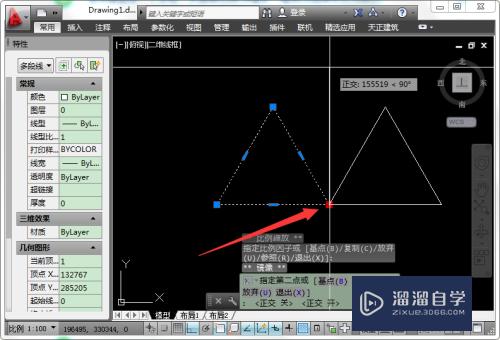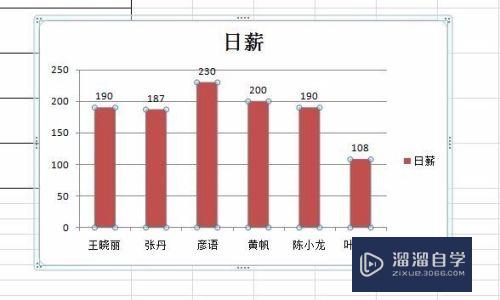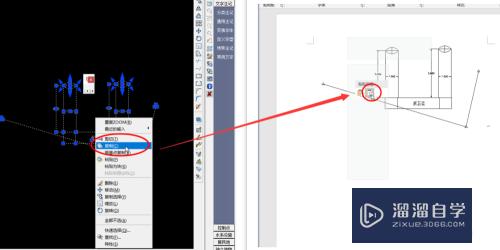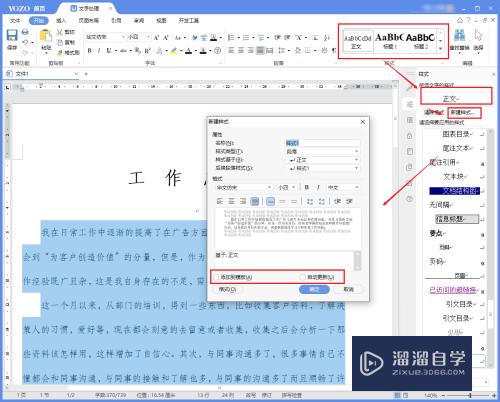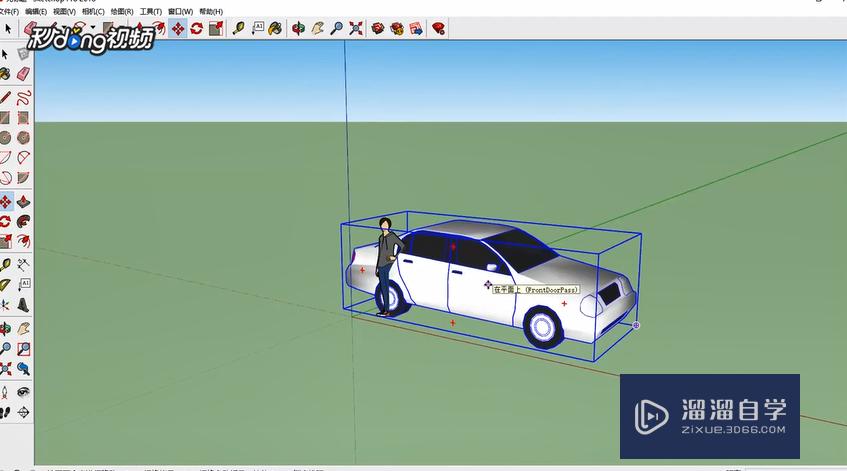C4D切线时怎么让模型保持光滑(c4d切线工具在哪)优质
C4D再给一些细分曲面后的模型切线时。经常会遇到。切线后的模型变得不光滑了。很多小伙伴都不知道C4D切线时怎么让模型保持光滑。其实找到方法就很简单。下面快来了解具体的方法吧!
工具/软件
硬件型号:联想ThinkPad P14s
系统版本:Windows7
所需软件:C4D R19
方法/步骤
第1步
打开C4D。我们先来一个案例模型。新建一个2x2分段的平面
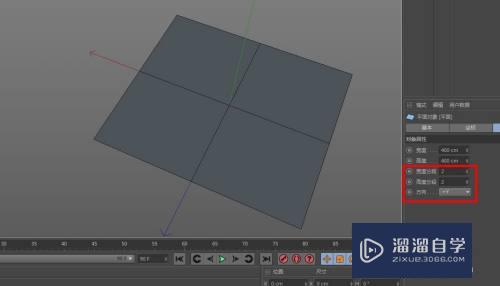
第2步
把这个平面改为可编辑对象(C掉)。然后选中线模式。再选中中间的两条线。以Y轴往下拖。

第3步
拖成一个V字的物体
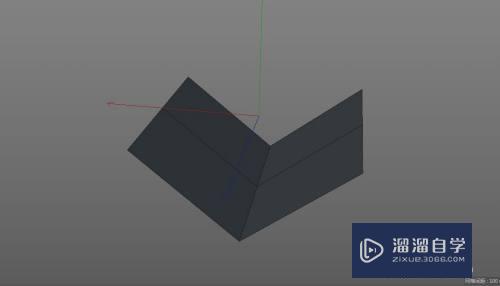
第4步
再给这个物体添加一个细分曲面。案例模型就建好了
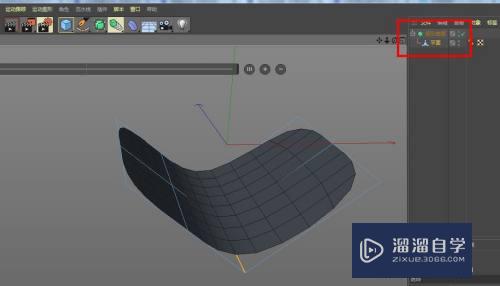
第5步
现在给模型进行切线(快捷键KK)。发现原先的面会变得很硬朗。不够平滑了。那么如何在不改变平滑度的情况下。给模型添加切线呢。继续往下看

第6步
回到切线之前的操作。关闭细分曲面。切换到线模式。我们选中中间的线
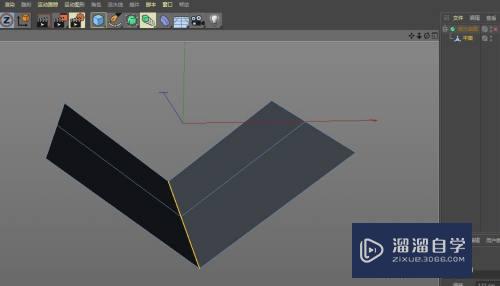
第7步
选择滑动工具。(快捷键为MO)
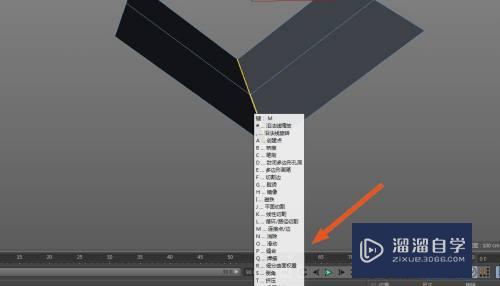
第8步
在右下角【滑动边】参数里勾选【保持曲率】
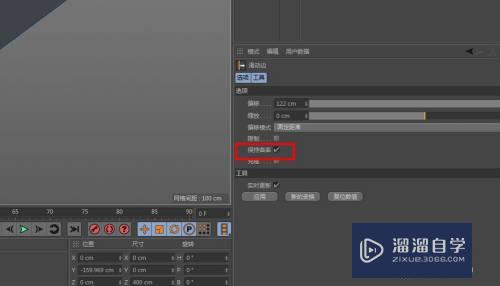
第9步
然后在按住ctrl键的同时,这个是重中之重。再进行【滑动】操作。就会生出一条有曲率的边出来

第10步
打开细分曲面。就会发现在布了线的情况下。模型依旧保持平滑。如果想了解更多滑动工具的用法。可以查看我的另一篇《C4D滑动工具的高级用法》
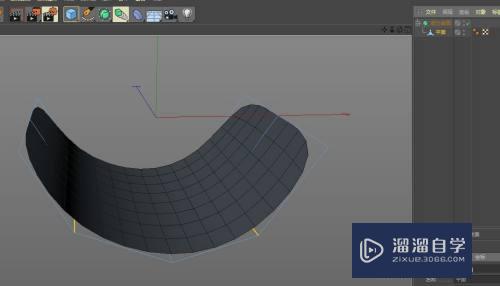
以上关于“C4D切线时怎么让模型保持光滑(c4d切线工具在哪)”的内容小渲今天就介绍到这里。希望这篇文章能够帮助到小伙伴们解决问题。如果觉得教程不详细的话。可以在本站搜索相关的教程学习哦!
更多精选教程文章推荐
以上是由资深渲染大师 小渲 整理编辑的,如果觉得对你有帮助,可以收藏或分享给身边的人
本文标题:C4D切线时怎么让模型保持光滑(c4d切线工具在哪)
本文地址:http://www.hszkedu.com/61192.html ,转载请注明来源:云渲染教程网
友情提示:本站内容均为网友发布,并不代表本站立场,如果本站的信息无意侵犯了您的版权,请联系我们及时处理,分享目的仅供大家学习与参考,不代表云渲染农场的立场!
本文地址:http://www.hszkedu.com/61192.html ,转载请注明来源:云渲染教程网
友情提示:本站内容均为网友发布,并不代表本站立场,如果本站的信息无意侵犯了您的版权,请联系我们及时处理,分享目的仅供大家学习与参考,不代表云渲染农场的立场!